Sådan bruger du lavenergitilstand på din iPhone og iPad
Miscellanea / / October 17, 2023
De nyeste iPhones og iPads tilbyder fremragende batterilevetid. Men så bruger vi dem også mere energisk end nogensinde. Så kampen mellem brug vs. batteriet er konstant på farten. Low Power Mode på iPhone og iPad kan dog være den balancegang, du har brug for for at overleve dagen.
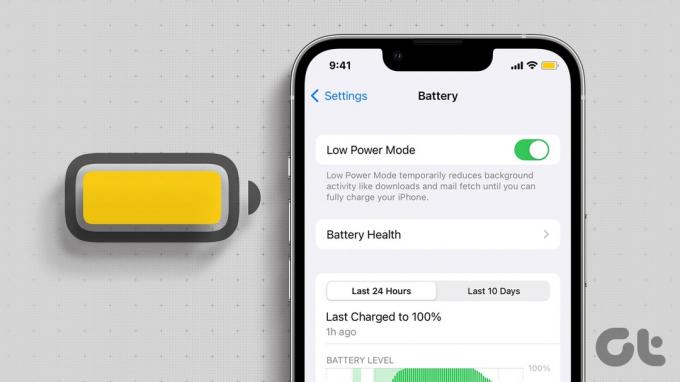
De fleste iPhone- og iPad-brugere forstår ikke den sande natur af Low Power Mode. Ja, det kan hjælpe din enhed med at holde længere. Disse frynsegoder har dog en omkostning, da de også påvirker eller deaktiverer visse funktioner. Så lad os nedbryde alt, hvad du behøver at vide om iPhone og iPads Low Power Mode.
Tip: Prøv disse Tip til opladning af iPhone for at få mere ud af din enhed.
Hvad laver strømsparetilstand på iPhone eller iPad
Som standard aktiverer iPhones og iPads automatisk lavenergitilstand, når batteriet når 20 % eller derunder. Desuden bliver batteriikonet i statuslinjen gult for at angive, at tilstanden er aktiv.

Når din telefon begynder at oplade, vil den automatisk deaktivere tilstanden, når batteriet når 80 % eller højere. Nu er det klart, lad os forstå, hvad der præcist sker, når du aktiverer Low Power Mode.
Lavenergitilstand reducerer eller påvirker disse funktioner:
- Deaktiverer 5G – På iPhone 12, 13 og 14 modeller, undtagen når du streamer video eller store downloads.
- Autolås – Den er som standard 30 sekunder.
- Skærmens lysstyrke – Enheden vil tilbyde lavere lysstyrke, medmindre du manuelt øger den.
- Grafik og visuals – Lav strømtilstand slukker for animationerne.
- iCloud-fotos og synkronisering – De bliver midlertidigt sat på pause.
- Downloads – Dette kan stoppe eller påvirke automatiske downloads, inklusive opdateringer osv.
- Vis opdateringshastighed – På understøttede iPhone- og iPad-modeller med ProMotion-skærm er opdateringshastigheden begrænset til 60 Hz.
- Henter e-mail – Den slukker.
- Opdatering af baggrundsapp – Frekvensen af opdatering af baggrundsapp er påvirket.
Tip: Mac tilbyder også en effektiv Low Power Mode; bruge det til at få mest muligt ud af din enhed.
Sådan tænder eller slukker du lavenergitilstand på iPhone
Den strømbesparende tilstand kan hjælpe dig løse problemer med batteriafladning, forlænge din batterilevetid og meget mere. Der findes to metoder til at tænde eller slukke for lavenergitilstand på iPhone.
Metode 1: Fra Indstillinger
Trin 1: Gå til Indstillinger → Batteri.
Trin 2: Tænd eller sluk for kontakten ved siden af Lavenergitilstand.

Metode 2: Fra Kontrolcenter
Trin 1: Åbn Kontrolcenter;
- iPhone med Face ID – Stryg ned fra øverste højre hjørne af din skærm.
- iPhone med Touch ID – Stryg op fra den nederste kant af enhver skærm.
Trin 2: Tryk på lavenergitilstand (batteriikon) for at administrere kontrolcenteret.

Tilføj lavenergitilstand til kontrolcenteret
Hvis du ikke kan se ikonet for lav strømtilstand, kan du det administrere kontrolcenteret ikoner på din iPhone eller iPad. Følg nedenstående trin.
Trin 1: Gå til Indstillinger → Kontrolcenter.
Trin 2: Rul ned for at finde Low Power Mode og tryk på + ved siden af.
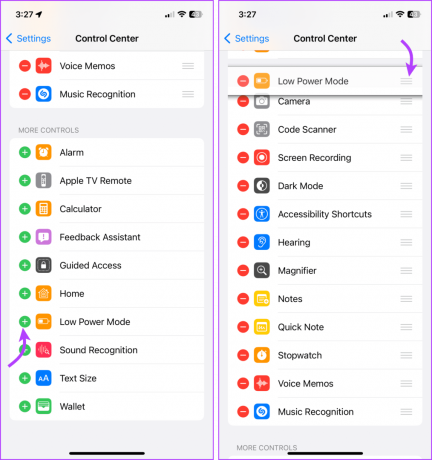
Du kan også omarrangere kontrolcentret for lettere adgang. Tryk og hold på ikonet med tre linjer ved siden af den respektive mulighed, og placer den, hvor du vil.
Automatiser lavenergitilstand, når din iPhone-batteri er opbrugt
Hvis du ikke kan lide standardindstillingen for lavenergitilstand til at aktivere ved 20 % batteri, kan du bruge genvejsappen til automatisk at aktivere lavenergitilstand på et tilpasset batteriniveau.
Trin 1: Start appen Genveje → gå til fanen Automation.
Trin 2: Tryk på Ny automatisering eller + fra øverste højre hjørne.
Trin 3: Søg efter batteri i søgelinjen → vælg Batteriniveau.

Trin 4: Her,
- Vælg batteriniveauet fra standardindstillingerne, eller træk skyderen.
- Marker Kør med det samme.
- Slå besked når kør til eller fra i overensstemmelse hermed.
Trin 5: Tryk på Næste.
Trin 6: Nu, søg Low Power Mode.

Trin 7: Vælg 'Set Low Power Mode' fra de anførte muligheder.
Trin 8: Tryk på Udført for at oprette genvejen.

Tip: Hvis du er en Apple Watch-entusiast, er der gode nyheder. Du kan aktiver Low Power Mode på Apple Watch kører watchOS 9.
Hold din iPhone i lavenergitilstand permanent
Har du ikke noget imod de kompromiser, der er indgået under Low Power Mode og ønsker at forlænge batterilevetiden hele dagen? Så kan du altid holde din iPhone i lav strømtilstand. Der er to trin:
- Først skal du oprette en genvej til lavenergitilstand og,
- Lav derefter en automatisering til det. Sådan gør du.
Trin 1: Åbn genveje → Tryk på + i øverste højre hjørne.
Trin 2: Tryk på Ny genvej fra toppen → Omdøb → navngiv din genvej.

Trin 3: Tryk derefter på + Tilføj handling.
Trin 4: Søg og vælg 'Set Low Power Mode'.
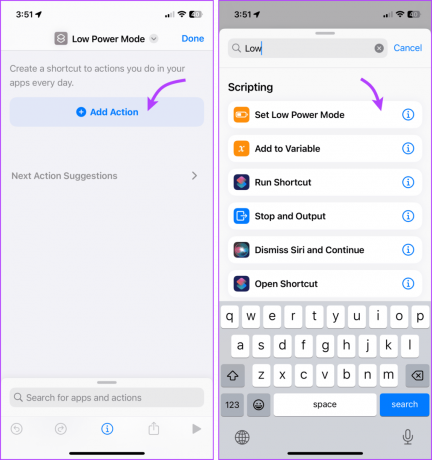
Trin 5: Tryk på Udført.
Trin 6: Gå nu til fanen Automation for at oprette en automatisering.
Trin 7: Tryk på Ny automatisering eller + fra øverste højre hjørne.
Trin 8: Søg og vælg Oplader.

Trin 9: Her gør du følgende,
- Vælg både – Er tilsluttet og Er afbrudt.
- Marker Kør med det samme.
- Slå besked når kør til eller fra i overensstemmelse hermed.
Trin 10: Tryk på Næste.
Trin 11: Søg og vælg genvejen lavet tidligere.
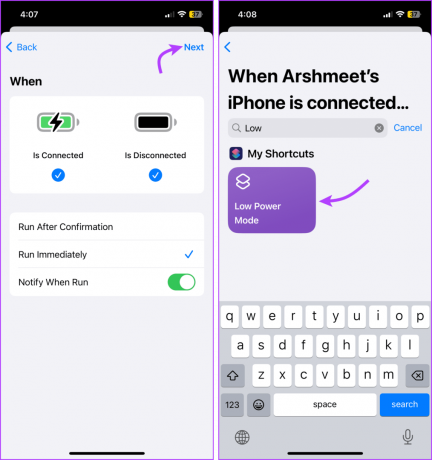
Og det er det. Uanset om din iPhone oplader eller ej, vil den altid forblive i lav strømtilstand. Desuden, hvis du manuelt slukker for lav strømtilstand, tændes den automatisk, når du sætter den i eller fjerner den fra opladning.
Ofte stillede spørgsmål om strømsparetilstand på iPhone
Hvis du bruger standardindstillingen, dvs. lav strømtilstand aktiveres efter 20 %, får du en meddelelse om det. Men hvis indstillingen er tilpasset, vil meddelelsen afhænge af, om du har slået Underretning ved kørsel til eller ej.
Nå, ifølge Apple er det 20%. Du kan dog aktivere Low Power Mode i henhold til dit komfortniveau. Afhængigt af dit brug kan din iPhone holde hele dagen.
At holde din iPhone i lavenergitilstand afhænger af dine brugsmønstre og prioriteter. Hvis du ikke har et problem med, at visse funktioner ikke fungerer, så fortsæt.
Ikke rigtig. Selvom batteriets tilstand afhænger af opladningscyklusser, og Low Power Mode kan hjælpe dig med at forsinke en opladningscyklus, gør det i sidste ende ikke den store forskel.
Nej, iPhone oplader med samme hastighed, uanset hvilken tilstand de er.
Nej, mens visse funktioner påvirkes af tilstanden, er Find My ikke en af dem. Du kan endda bruge Find min til at spore din iPhone eller iPad, selv når din enhed er slukket.
Lav strømtilstand på iPhone og iPad
Så det er alt, hvad du behøver at vide om Low Power Mode. Du kan dog også bruge denne funktion på Android til forbedre batterilevetiden. Hvis du har flere hacks, forslag eller spørgsmål, er du velkommen til at kontakte os i kommentarerne nedenfor.
Sidst opdateret den 16. oktober 2023
Ovenstående artikel kan indeholde tilknyttede links, som hjælper med at understøtte Guiding Tech. Det påvirker dog ikke vores redaktionelle integritet. Indholdet forbliver upartisk og autentisk.



